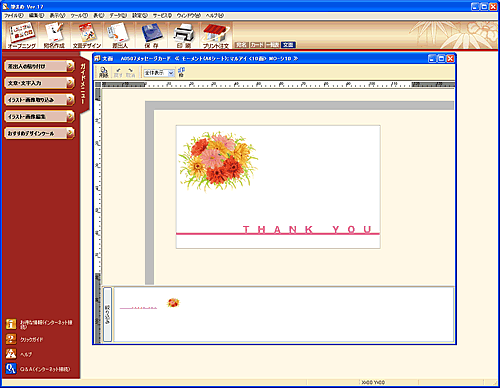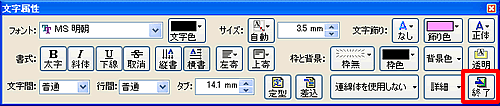|
|
|
|
 |
サンキュー(メッセージ)カードを作るには? |
|
|
 |
文書番号 |
B17410 |
|
 |
更新日 |
2007年2月28日 |
|
 |
「筆まめBridal2」のブライダルディスクに収録されているサンキュー(メッセージ)カードのデザインは、以下の手順で開きます。
編集や印刷は「筆まめVer.17」で行います。
|
| ステップ1 |
ブライダルディスクからサンキュー(メッセージ)カードのデザインを開きます |
|
|
|
| 1 |
筆まめBridal2のブライダルディスクに収録されているサンキュー(メッセージ)カードのデザインを開きます。
詳しい操作手順は、「ブライダルディスクのペーパーアイテム用デザインを開くには?」をご参照いただき、操作手順5.で、サンキュー(メッセージ)カードのデザインを選択し開いてください。
|
| 3 |
文章の入力が終わったら、「文字属性」画面右下の[終了]ボタンをクリックします。 |
| 4 |
必要に応じて、デザインの文章やイラストの位置を移動します。
詳しい操作手順は、筆まめVer.17製品Q&Aの「文章や画像を移動させるには?」をご参照ください。
|
| 5 |
必要に応じて、デザインの文章やイラストの大きさを変更します。
詳しい操作手順は、筆まめVer.17製品Q&Aの「文章や画像の大きさを変更するには?」をご参照ください。
|
| |
以上の操作で、サンキュー(メッセージ)カードが作成できます。 |
|
|
|
 |
参照 |
|
|
|